近日有部分 ghost win10纯净版系统 用户反映说遇到了这样一个问题,就是打开ie变成edge浏览器了,让用户们很是困扰,影响了正常使用,那么遇到这样的问题该怎么办呢?大家不用担心,
近日有部分ghost win10纯净版系统用户反映说遇到了这样一个问题,就是打开ie变成edge浏览器了,让用户们很是困扰,影响了正常使用,那么遇到这样的问题该怎么办呢?大家不用担心,本文这就给大家详细介绍一下win10打开ie自动跳转到edge的取消方法吧。
方法如下:
1、点击下面的搜索。

2、搜索IE选项然后点击打开。
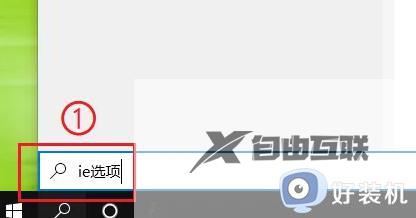
3、再打开高级
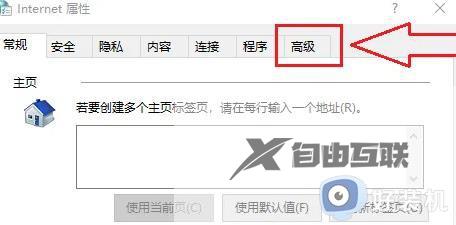
4、找到浏览,然后把这个项目取消掉。
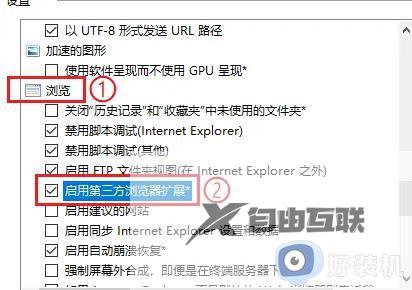
5、然后点击确定就可以了。
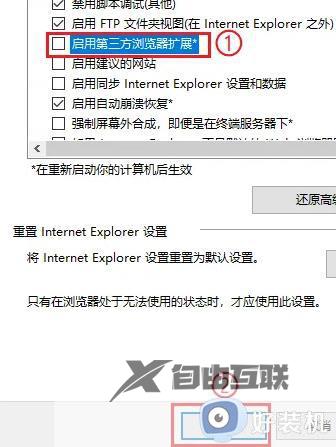
关于win10打开ie变成edge的详细解决方法就给大家介绍到这里了,有遇到一样情况的用户们可以参考上面的方法步骤来进行解决吧。
